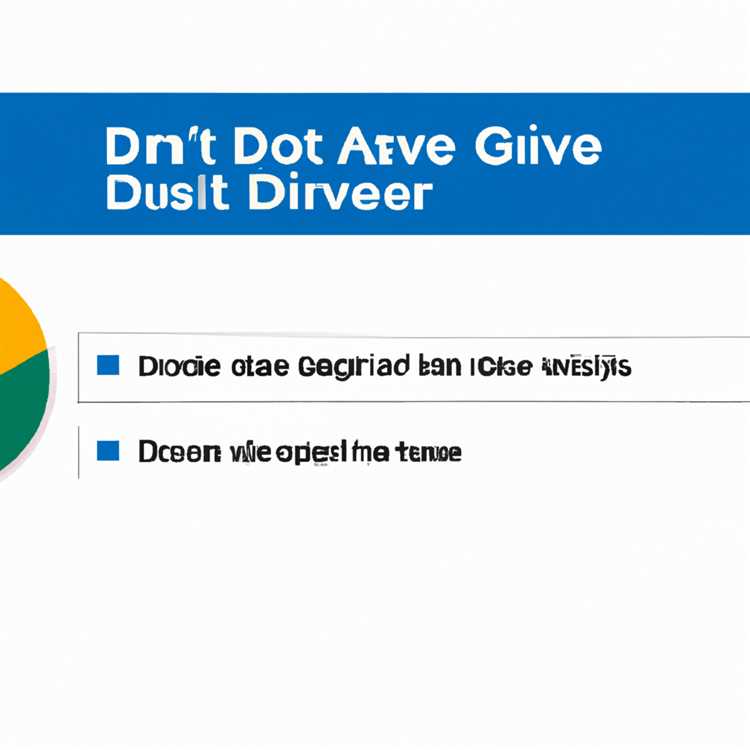Untuk mentransfer kalender iPhone Anda ke Outlook, konfigurasikan iPhone untuk menyinkronkan dengan klien Outlook Anda menggunakan iTunes atau iCloud. Setelah Anda mengatur sinkronisasi dengan iCloud, iPhone secara otomatis mentransfer kalender iPhone Anda ke kalender Outlook Anda melalui udara. Anda juga dapat menggunakan iTunes untuk melakukan transfer data kalender iPhone Anda ke Outlook. Di iTunes, Anda dapat memilih semua kalender atau kalender tertentu untuk diselaraskan antara Outlook dan iPhone. Anda tidak perlu menyelaraskan email dan kontak secara bersamaan saat menggunakan iTunes. Anda hanya dapat menyinkronkan kalender.
ITunes
Langkah 1
Hubungkan iPhone ke komputer menggunakan kabel USB iPhone. ITunes diluncurkan di komputer. Jika iTunes tidak diluncurkan secara otomatis, jalankan program.
Langkah 2
Klik "Perangkat" dan kemudian klik nama iPhone.
Langkah 3
Klik tab "Info" untuk membuka layar Info.
Langkah 4
Klik kotak centang di depan "Sinkronkan Kalender Dengan" di bagian Kalender di halaman Info.
Langkah 5
Klik kotak tarik-turun "Sinkronkan Kalender Dengan", lalu klik opsi "Outlook" untuk mengatur sinkronisasi dengan Outlook.
Langkah 6
Klik "Semua Kalender" untuk menyinkronkan semua kalender Anda, atau klik opsi "Pilih Kalender", lalu klik setiap kalender untuk mentransfer.
Klik "Terapkan."
ICloud
Langkah 1
Unduh dan instal Panel Kontrol iCloud (tautan di Sumber) jika Anda belum memilikinya. Luncurkan Panel Kontrol iCloud di komputer.
Langkah 2
Centang kotak centang di depan opsi "Mail, Kontak, Kalender & Tugas".
Klik "Terapkan" agar iCloud secara otomatis menyinkronkan iPhone dengan kalender, kontak, email, dan tugas Outlook Anda.